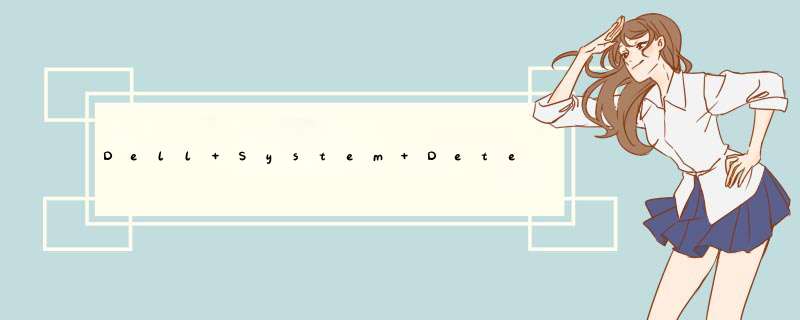
DSD的用途:
1.检测产品
这是Dell System Detect的最常见用途。在戴尔支持网站上的各种位置,您可以选择检测您的产品,以便戴尔可以提供有针对性的支持服务。当您单击检测产品时,该应用程序会在您的系统上运行并检测服务标签。戴尔随后会使用服务标签来查找产品信息,例如您的系统配置和保修终止日期,以便提供特定于产品的支持体验。
2.检测驱动程序
验证您的产品后,您可以选择在“产品支持”页面的“驱动程序和下载”选项卡中运行“系统分析”。当您单击“系统分析”时,DSD将检查您的系统上安装了哪种驱动程序,并将其与可用的最新驱动程序进行比较。这是确定您的系统上哪些驱动程序过期的最精确方式。扫描完成后,您可以选择使用DSD应用程序“自动安装”更新。同样的,当您选择从下载列表下载驱动程序,或是驱动程序大小超过2GB的时候,也会使用DSD。
3.运行诊断程序
您也可以选择在“产品支持”页面的“诊断程序”选项卡中“运行诊断程序”以检测并解决常见的硬件和软件问题。当您单击运行诊断程序时,DSD应用程序起到的作用就像是在线和桌面诊断应用程序之间的桥梁。DSD可帮助以正确的模式调用戴尔诊断工具(SupportAssist)并无缝地管理进程和工具之间的通信协议。
维修后诊断程序运行不了,解决方法如下:1、开启WiNdows7时,按键盘中的F8键登进系统的高级启动菜单里面。
2、选定“最近一次的正确配置(高级)”项目,把系统还原到最近一次关机前的配置中。
3、不能经由最近一次正确配置去还原计算机,就在高级选项菜单里登进“安全模式”环境下。
4、当处于安全模式下windows7系统便能自动修复损坏的注册表。
5、两种措施依旧不能修复故障,那就须寻到Windows原版镜像安装盘,当系统切进安装界面时,试试恢复系统镜像而化解故障。
1.开机,根据屏幕提示(在Dell Log画面F12=boot menu)按F12调出启动菜单;\x0d\x0a2.通过键盘上下键移动光标到diagnositics项目并回车;\x0d\x0a3.检测会自动运行,进入蓝色画面,文字跳动;\x0d\x0a4.如果是笔记本,运行诊断后,2分钟左右,会出现彩色条纹画面,并伴随文字和滴滴的报警声音。请选择Y;\x0d\x0a5.最后,如果机器检测到问题,会提示“error code”并伴随警报声。请记下8位代码以便通过戴尔售后报修;如果检测机器运行正常,则会提示“OK.No problem had been found in this system??”您可以按OK或者直接关机。\x0d\x0a欢迎分享,转载请注明来源:内存溢出

 微信扫一扫
微信扫一扫
 支付宝扫一扫
支付宝扫一扫
评论列表(0条)